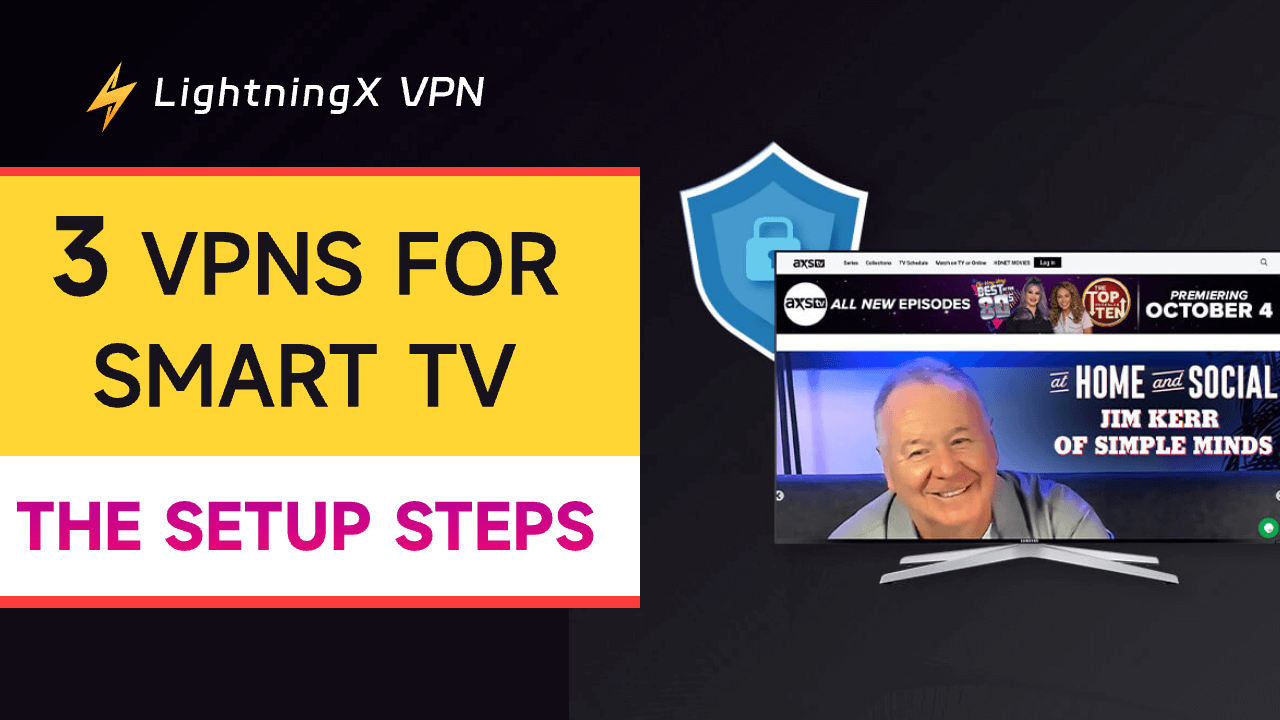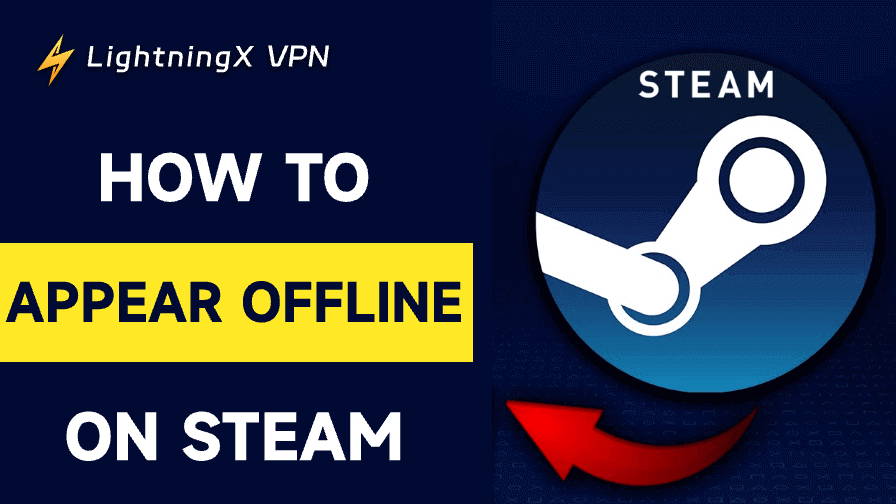スマートテレビ用のVPNは、地域によっては利用できない人気の映画、番組、シリーズを含む、広大なストリーミングコンテンツの世界を解き放ちます。TCL、Samsung、LG、またはPhilipsのスマートテレビに設定すると、VPNはスマートフォンと同じように無制限のコンテンツを楽しむことができ、大画面でより優れた視聴体験と音質を享受できます。
以下のセクションでは、スマートテレビ向けの有料と無料のVPNサービス5つを紹介し、それぞれの設定方法を詳しく解説します。
スマートテレビでVPNを使用するメリット
スマートテレビは既にオンラインリソースにアクセスするための多くの利便性を提供していますが、VPNを使用することでその利便性を最大限に活用しつつ、すべてを安全かつ秘密保持できます。スマートテレビ用VPNのメリットについて詳しく見ていきましょう。
ジオブロックされたストリーミングサービスへのアクセス: VPNはIPアドレスを変更することで、ジオブロックされたコンテンツにアクセスできます。スマートTVにVPNを設定すると、Netflix、Hulu、Disney+、Maxなどのサービスのカタログを解除できます。
データの暗号化: スマートTVでストリーミングする際、データがマルウェアや第三者のウェブサイトに漏洩する可能性があります。VPNは、IPアドレスや閲覧履歴などの重要なデータを暗号化します。
帯域幅の制限を回避する可能性:ブラウザで複数のエピソードを連続視聴した後、インターネット速度が急激に低下する可能性があります。この速度低下は、ISPが高データ使用量を検知し、帯域幅を制限するためです。VPNを使用すると、IPアドレスとブラウジング活動が隠蔽されるため、ISPがあなたの行動を検知しにくくなり、接続の制限が適用されにくくなります。
スマートテレビにおすすめのVPN
以下は、スマートテレビにおすすめの3つのVPNの詳しい紹介です。
LightningX VPN
LightningX VPNは、低価格、超高速、強力なセキュリティを特徴とし、スマートテレビ向けの最高のVPNです。
強力な暗号化プロトコル: LightningX VPNは、Shadowsocks、Vless、WireGuardなどの強力な暗号化プロトコルを採用しています。これらのプロトコルは、ISPや訪問するウェブサイトからデータやIPアドレスがハッキングや追跡されるのを防ぎます。スマートTVでストリーミングコンテンツを安全に楽しむことができます。さらに、LightningX VPNは厳格なノーログポリシーを採用しているため、データとプライバシーは完全に保護されます。
超高速接続:その名にふさわしい超高速接続速度(800 Mbps)を、最先端のプロトコルに基づいて提供します。スマートテレビでコンテンツをストリーミングする際、帯域幅の制限はありません。また、スプリットトンネリング機能により、特定のオンラインサービスでVPNを有効にしながら、他のサービスは通常のネットワークで利用可能です。
強力なブロック解除機能: 高度な暗号化技術により、LightningX VPNはTikTok、Netflix、Disney+、HBO Max、Huluなど、主要なサービスへのアクセスを効果的に解除します。
多様なサーバーオプション: 70カ国以上、2,000台以上のサーバーを保有し、スマートTVユーザーに人気のサーバーノード(米国、オーストラリア、日本、シンガポール、カナダなど)も含まれます。
対応プラットフォームとデバイス: LightningX VPNはAndroid TV 5.0+とApple TVOS 17以降に対応しています。macOS、Windows、iOS、Android、Chrome、Edge、Firefoxとも互換性があります。3台までの同時接続が可能で、必要に応じて接続台数をカスタマイズできます。
24時間365日カスタマーサポート: LightningX VPNは、親切で専門的なサポートを24時間365日提供しています。いつでもお助けします。
お手頃なサブスクリプションプラン:
- 1日: $0.99(最も人気のあるプラン)。
- 1ヶ月: $0.19/日、$5.99合計。
- 3ヶ月 + 1ヶ月無料: $0.13/日、$15.99合計。
- 1年 + 1年無料: $0.08/日、$59.99 総額。最もお得なプランです。
- 30日間の返金保証

ExpressVPN
ExpressVPNは、高速な接続速度と豊富な機能を備えているため、スマートテレビ向けの優れたVPNサービスです。
堅牢なセキュリティ: ExpressVPNは、256ビットAES暗号化、DNS/IPv6漏洩防止、キルスイッチにより、データとオンライン活動を保護します。また、ログ非保持ポリシーに基づき、ユーザーのデータを収集しません。強力な暗号化により、ExpressVPNは人気のストリーミングサービスへのアクセスを可能にします。
超高速接続: ExpressVPNは帯域幅を制限しません。256ビットのSSL暗号化を採用し、ISPによる帯域幅制限を回避し、ブラウザでのスムーズな動画ストリーミングを実現します。
複数のサーバーロケーション: 3,000台以上のサーバーを105カ国に配置し、グローバルなストリーミングコンテンツに自由にアクセスできます。
対応ストリーミングプラットフォーム: ExpressVPNはAndroid TV、Apple TV、iOS、Android、Mac、Windows、Linux、ルーターなどに対応しています。8台の同時接続が可能です。
スマートDNS: ExpressVPNはスマートDNS機能を提供し、VPNアプリ非対応のスマートテレビ(SamsungやLGのスマートテレビなど)でも利用可能です。
価格とプラン:
- 1ヶ月: $12.95
- 1年 + 3ヶ月無料: $99.95
- 2年 + 4ヶ月無料: $139.72
- 30日間の返金保証

NordVPN
NordVPNは超高速接続速度、信頼性の高い評判、広範なサーバーノードを特徴とし、スマートテレビ向けの優れたVPNです。以下の主要な機能をチェックしてください。
最高レベルの暗号化: NordVPNの独自プロトコル「NordLynx」は、Netflix、HBO、Huluなどでの地域制限コンテンツの解除に役立つ高水準の暗号化を提供します。さらに、VPNには広告ブロッカー「CyberSec」が搭載されており、ハッキング、追跡、マルウェアによる中断から保護します。
超高速接続: NordVPNは10 Gbpsのサーバーをバックアップに備えています。帯域幅の制限もないため、どのサーバーノードにも超高速で接続可能です。
複数のサーバーロケーション: NordVPNは110カ国に6,300台のサーバーを提供しています。IPアドレスを任意の地域に変更し、無制限のコンテンツにアクセスできます。
対応ストリーミングプラットフォーム: NordVPNはFirestick、Android TV、Apple TV、Windows、macOS、Android、iOSなどに対応しています。同時に10台のデバイスを接続可能です。
スマートDNS: NordVPNはスマートDNS対応のVPNのため、VPNアプリをダウンロードできないスマートTVでも利用可能です。
価格とプラン(基本):
- 1ヶ月: $12.99
- 1年: $59.88
- 2年: $81.36
- (30日間の返金保証)

スマートテレビ用の無料VPN
以下は、スマートテレビで利用できる信頼性の高い無料VPNの2つです。
Proton VPN Free
Proton VPNは信頼性の高いVPNブランドです。無料版では、アメリカ、日本、オランダ、ルーマニア、ポーランドの5カ国から選択可能です。
Android TV、Apple TV、Amazon Fire TVを含むスマートTVに対応しており、地域制限のあるストリーミングサービスにアクセス可能です。ただし、無料版では帯域幅に制限があるため、複数のエピソードを連続視聴すると遅延が発生する可能性があります。
Windscribe Free
Windscribeは有料版と無料版の両方を提供しています。Windscribeの無料版は接続速度が良好で、ブロック解除能力が高く、デバイスとの互換性も優れているため、スマートTV向けの無料VPNとしておすすめです。無料版ではスプリットトンネル機能も利用可能です。
ただし、Windscribeの無料版は11カ国にサーバーを限定しており、月間トラフィック使用量が10GBに制限されているため、ブロック解除や動画視聴には適していません。
スマートテレビにVPNを設定する方法
スマートテレビ向けの3つのVPNオプションを確認した後、すでに1つ選択しているかもしれません。その後、スマートテレビでVPNを設定するために以下のガイドに従うことができます。
スマートテレビがVPNアプリをサポートしている場合
スマートテレビがネイティブでVPNをサポートしている場合、スマートテレビのGoogle PlayからVPNアプリを直接ダウンロードできます。例としてLightningX VPNを取ると、以下が手順です。
- VPNの公式サイトにアクセスしてプランの1つに登録します。支払いを完了すると、アクティベーションコードが手に入ります。これによりメンバーシップを取得できます。より便利なため、このステップを完了するために携帯電話やPCを使用できます。
- 今、スマートテレビのGoogle PlayストアからLightningX VPNアプリをダウンロードできます。
- アプリを起動し、新しく登録したアカウントにサインインします。
- お好みのサーバーノードを選択して、開始ボタンをクリックします。これで、スマートテレビでのVPN設定が成功です。
スマートテレビがVPNアプリをサポートしていない場合
スマートテレビがネイティブでVPNをサポートしていない場合、以下のガイドに従ってスマートテレビにVPNを設定できます。
1. VPN接続を共有するためにLANケーブルを使用する
LANケーブルを使用してスマートテレビをPCやmacOS上のVPNに接続できます。LANケーブルは安定した高速なネットワーク接続を確保します。以下は手順です。
Windows PC
- Windowsロゴの横の検索ボックスに「コントロールパネル」と入力します。
- 「コントロールパネル」ページに移動し、「ネットワークとインターネット」>「ネットワークと共有センター」をクリックします。
- 左側の「アダプターの設定の変更」をクリックします。
- ネットワークアダプターのリストで、「TAP」という単語を含むはずのVPN接続を見つけます。
- VPNアダプターを右クリックし、「プロパティ」をクリックします。次に、開かれたメニューで「共有」タブを選択します。
- 「他のネットワークユーザーがこのコンピューターのインターネット接続経由で接続できるようにする」の横のチェックボックスをオンにします。
- ドロップダウンメニューで「Ethernet」を選択して、OKをクリックします。
- PCのVPNに移動し、サーバーを選択します。
- PCとスマートテレビを接続するためにイーサネットケーブルを取り付けます。これで、スマートテレビはPCとVPN接続を共有できます。
Macコンピュータ
- MacにVPNをダウンロードしてインストールします。
- Macコンピューターの「システム環境設定」に移動します。
- 「インターネット共有」をクリックします。
- MacがEthernetケーブル経由でインターネットに接続されている場合、「インターネット接続の共有元」のドロップダウンメニューを探してEthernetをクリックします。
- 「コンピュータを介して」のドロップダウンメニューで再びEthernetを選択します。
- お好みのサーバーに接続します。
- Macとスマートテレビを接続するためにイーサネットケーブルを使用できます。
2. Wi-Fiホットスポットを使用してVPN接続を共有する
Windows PCやMacコンピューターのWi-Fiホットスポットを介してVPN接続を共有できます。
Windows PC
- Windows PCの「設定」に移動します。
- 「ネットワークとインターネット」をクリックし、隣のトグルをオンにします。
- 「インターネット共有」の隣のドロップダウンメニューで「WiFi」を選択します。
- コントロールパネル/ネットワークとインターネット/ネットワークと共有センター/アダプターの設定の中からVPNアダプターを見つけます。
- VPNアダプターを右クリックして「プロパティ」を選択します。
- 共有タブで、他のネットワークユーザーがこのネットワークに接続できるようにします。ドロップダウンメニューからオンにしているWiFiネットワークを選択し、OKをクリックします。
- PCでVPNサーバーに接続します。
- スマートテレビでWiFiを有効にし、作成したネットワークをスキャンします。そのネットワークに接続して、VPN接続を使用します。
Macコンピュータ
- 「システム環境設定」に移動し、「共有」を選択します。
- 「インターネット共有」の隣にあるチェックボックスをオンにします。
- 「インターネット共有の出どころ」のドロップダウンメニューからVPNアダプターを選択します。
- 「コンピュータを介して」のメニューでWiFiを選択します。
- Macでサーバーに接続します。
- スマートテレビでそのWiFiネットワークに接続します。これで、スマートテレビでVPNサービスを楽しむことができます。
3. ルーターにVPNをインストールする
VPNサービスを利用するには、VPNルーターを設定する必要があります。これはやや複雑な方法です。また、ルーターはVPNと互換性が必要です。VPNをルーターにインストールするための正確な手順を学ぶために、ルーターの製造元のウェブサイトや選択したVPNのウェブサイトを確認できます。
4. スマートDNSとVPNを使用する
VPNのスマートDNS機能を使用すると、IPアドレスを変更して地域制限されたコンテンツを解除することができます。VPNのセットアッププロセスは異なります。正確な手順を確認するために、VPNのウェブサイトにアクセスしてください。
スマートテレビ用VPNのFAQ
Q: VPN値段はいくらですか?
VPNの平均価格は1か月あたり約$3から$10程度です。各VPNの無料トライアルもチェックしてみてください。例えば、LightningX VPNはダウンロードしてインストールすると10分間の無料トライアルを提供しています。
Q: スマートテレビにVPNを設定できますか?
はい、スマートテレビがVPNアプリをサポートしている限り、VPNをダウンロードしてインストールできます。ただし、スマートテレビがVPNアプリをサポートしていない場合、他の方法を採用してスマートテレビでVPNサービスを楽しむことができます。
Q: Android TVにVPNをインストールする方法は?
Android TVがVPNアプリをサポートしている場合、Google Playストアから直接ダウンロードしてインストールできます。ただし、Android TVがVPNアプリをサポートしていない場合は、他の方法を採用してインストールする必要があります。